Word 2011 fyrir Mac: Búa til merki með því að sameina úr Excel

Búðu til merki í Word 2011 með Excel póstsameiningargagnagjafa. Hér eru skrefin til að framkvæma þetta auðveldlega.
Í Word 2008 fyrir Mac geturðu sniðið texta í skjölunum þínum í dálkum, listum og textareitum. Dálkar gera þér kleift að birta textann þinn í mörgum dagblaðalíkum dálkum, í stað einnar 6 tommu breiðar blokkar. Listar eru númeraðir eða punktalistar sem Word forsníða sjálfkrafa. Textareitir gera þér kleift að setja sjálfstæða textablokka hvar sem er á síðunni án þess að þurfa að skipta sér af spássíur, inndráttum, dálkum eða töflum fyrst.
Dálkar: Auðveldasta leiðin til að búa til skjal með mörgum dálkum er að smella á dálkahnappinn á stöðluðu tækjastikunni og velja fjölda dálka sem þú vilt.
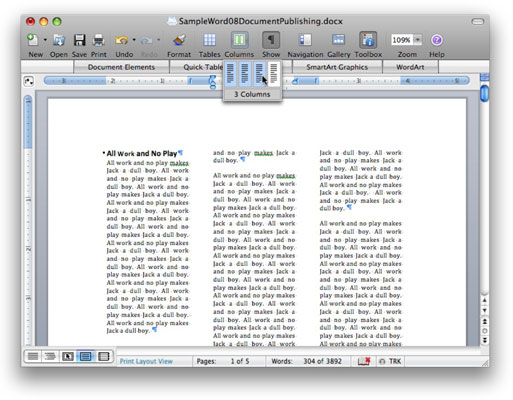
Ef þú velur hluta af skjalinu áður en þú notar hnappinn Dálkar birtist aðeins sá hluti sem dálkar; ef þú velur engan texta áður en þú notar dálkahnappinn birtist allt skjalið sem dálkar.
Til að fá betri stjórn á fjölda og bili dálka þinna, eða til að láta Word setja lóðrétta línu á milli þeirra, veldu Format→Dálkar til að opna dálkagluggann.
Listar: Númeraðir listar eru venjulega notaðir til að setja fram upplýsingar sem krefjast tímaröðunar, eins og leiðbeiningar; punktalistar skipuleggja mengi aðskildra en skyldra hugtaka. Til að bæta við lista velurðu textann sem þú vilt breyta í lista. Veldu View→ Formatting Palette og smelltu síðan á birtingarþríhyrninginn til að stækka Bullets and Numbering spjaldið. Smelltu á Bullets eða Numbering hnappinn til að breyta völdum texta í lista.
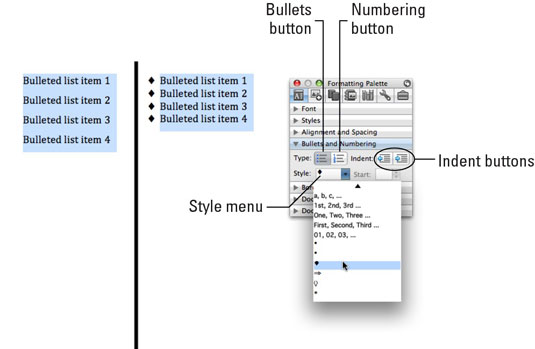
Textareitir: Textareitir gera þér kleift að setja textabút einhvers staðar á síðu án þess að stilla spássíur, inndrátt, dálka eða töflur. Til að setja textareit í skjalið þitt skaltu velja Insert→ Text Box. Bendillinn þinn breytist í sérstakan textareit sem setur bendilinn. Smelltu síðan og dragðu í skjalið þar sem þú vilt að textareiturinn birtist.
Til að stjórna því hvernig texti í skjalinu þínu hefur samskipti við textareitinn þinn - þekktur sem umbúðir - veldu View → Formatting Palette og smelltu á örvarnar sem vísa til hægri við hliðina á Wrapping og síðan við hliðina á Text Box til að birta bæði Wrapping og Text Box spjaldið.
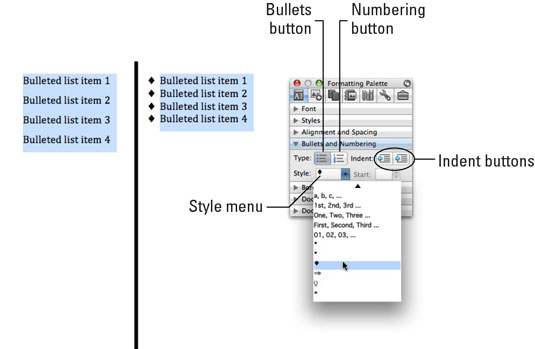
Búðu til merki í Word 2011 með Excel póstsameiningargagnagjafa. Hér eru skrefin til að framkvæma þetta auðveldlega.
Þegar þú vilt virkilega ekki að neinn sé að skipta sér af Word 2013 skjalinu þínu geturðu beitt einhverri vernd. Lykillinn er að læsa skjalinu þínu.
Stundum þarftu Outlook 2013 til að minna þig á mikilvægar dagsetningar eða eftirfylgni. Þú getur til dæmis notað fána til að minna þig á að hringja í einhvern í næstu viku. Besta leiðin til að hjálpa sjálfum þér að muna er að merkja nafn viðkomandi á tengiliðalistanum. Áminning mun birtast í dagatalinu þínu. Tengiliðir eru ekki […]
Hægt er að forsníða alla þætti útlits töflu í Word í Office 2011 fyrir Mac. Þú getur beitt stílum sem sameina frumur saman til að mynda stærri frumur, taka þær úr sameiningu, breyta rammalitum, búa til frumuskyggingu og fleira. Notkun töflustíls frá Office 2011 fyrir Mac borði. Töflur flipinn á borði […]
Þegar Word er notað í Office 2011 fyrir Mac geturðu beitt töflustílum til að breyta útliti frumanna. Ef þú finnur ekki fyrirliggjandi sem uppfyllir þarfir þínar geturðu búið til nýja töflustíla úr stílglugganum. Taktu þessi skref: Í Word 2011 fyrir Mac skaltu velja Format→Stíll. Stílglugginn opnast. Smellur […]
Þegar þú notar Office 2011 fyrir Mac muntu fljótlega komast að því að Word 2011 getur opnað vefsíður sem þú vistaðir í vafranum þínum. Ef vefsíða inniheldur HTML (HyperText Markup Language) töflu geturðu notað töflueiginleika Word. Þú gætir átt auðveldara með að afrita bara töfluhluta vefsíðunnar […]
Þó að þú getir í raun ekki búið til þín eigin þemu frá grunni, býður Word 2007 upp á mörg innbyggð þemu sem þú getur breytt til að henta þínum þörfum. Fjölbreytt úrval þema gerir þér kleift að blanda saman mismunandi leturgerðum, litum og sniðáhrifum til að búa til þína eigin aðlögun.
Þú getur breytt innbyggðu eða sérsniðnu þema í Word 2007 til að henta þínum þörfum. Þú getur blandað saman mismunandi leturgerðum, litum og áhrifum til að búa til það útlit sem þú vilt.
Word 2013 gerir þér kleift að stilla ákveðin snið, eins og að draga inn fyrstu línu málsgreinar. Til að láta Word draga sjálfkrafa inn fyrstu línu í hverri málsgrein sem þú skrifar skaltu fylgjast með þessum skrefum:
Word 2013 gerir þér kleift að velja forsíðu til að gera skjalið þitt frambærilegra. Snilldarlegasta og fljótlegasta leiðin til að skella niður forsíðu er að nota forsíðuskipun Word. Svona virkar það:






